Tư vấn TV Casper
Cách tải ứng dụng trên tivi Casper: Từ 32, 43, 55 tới 86 inch
Kho ứng dụng trên tivi Casper vô cùng phong phú, nhưng để sử dụng được các ứng dụng này, bạn cần biết cách tải và cài đặt, sau đó là gỡ bỏ những ứng dụng không ưng ý để giải phóng bộ nhớ. Bài viết sau sẽ hướng dẫn bạn cách tải ứng dụng cho tivi Casper mọi cỡ màn hình, từ 32 43 cho tới 50 55 inch.
Cách tải ứng dụng trên tivi Casper
Bước 1: Kết nối tivi Casper với wifi và đăng nhập vào Google
Vào mục Đăng nhập qua: Cài đặt (răng cưa) → chọn Tài khoản và đăng nhập → chọn Đăng nhập.

Bạn nhập tên tài khoản và mật khẩu vào khung tương ứng để hoàn tất đăng nhập. Sau khi đăng nhập thành công, tivi Casper sẽ hiện tên tài khoản của bạn.

Bước 2: Mở Google Play
Tìm ứng dụng Google Play để mở lên. Sau đó chọn biểu tượng “Tìm kiếm” ở góc trên bên phải của Google Play.

Bước 3: Tìm ứng dụng cần tải về
Bạn nhập tên ứng dụng muốn tải và khi tìm thấy, bạn chọn vào ứng dụng đó. Ở đây mình lấy ví dụ ứng dụng FPT Play. Sau đó bạn chọn “Cài đặt”. Tivi sẽ bắt đầu tải và sẽ hiện nút “Mở” khi hoàn tất.

Bước 4: Bạn chọn “Thêm vào màn hình chủ” để dễ dàng tìm ứng dụng đó tại màn hình chính của tivi.
Vậy là quá trình tải và cài đặt ứng dụng cho tivi Casper đã hoàn tất.
Để sử dụng hiệu quả tivi Casper, mời bạn tham khảo bài viết: Cách sử dụng tivi Casper 32 43 55 inch
Hướng dẫn sửa lỗi khi tải và xoá ứng dụng
Xử lí lỗi xuất hiện khi cài đặt ứng dụng
Nếu khi cài đặt, Tivi Casper không tải được ứng dụng và hiển thị:
- Các ứng dụng không thể cài đặt từ Google Play, thông báo Install pending… (Đang chờ cài đặt…) hiển thị trên biểu tượng ứng dụng trong menu.
- Thông báo Server error (Lỗi máy chủ) xuất hiện và tôi không thể truy cập Cửa hàng Google Play.
Cách xóa App khỏi tivi Casper
Bước 1: Mở mục App/Ứng dụng ở giao diện màn hình chính

Bước 2: Chọn ứng dụng muốn xóa/gỡ bỏ.

Bước 3: Nhấn giữ nút OK hình tròn trên điều khiển và chọn Xóa


Nếu xóa thành công, biểu tượng của ứng dụng sẽ biến mất khỏi giao diện màn hình chính.


![Cách điều khiển tivi Casper bằng điện thoại [với app]](https://dienmaysieure.vn/wp-content/smush-webp/2022/07/Dung-dien-thoai-de-dieu-khien-tivi-Casper-qua-3-buoc-don-gian-150x150.jpg.webp)




![Cách kích hoạt và tra cứu bảo hành Casper [tivi, điều hòa…]](https://dienmaysieure.vn/wp-content/smush-webp/2022/11/Huong-dan-kich-hoat-va-tra-thong-tin-bao-hanh-Casper-150x150.jpg.webp)
![Cách dò kênh trên tivi Casper [32, 43, 50, 55, 65, 75 inch]](https://dienmaysieure.vn/wp-content/smush-webp/2022/07/Cach-do-kenh-tren-Smart-tivi-Casper-Du-hinh-anh-va-video-minh-hoa-150x150.png.webp)
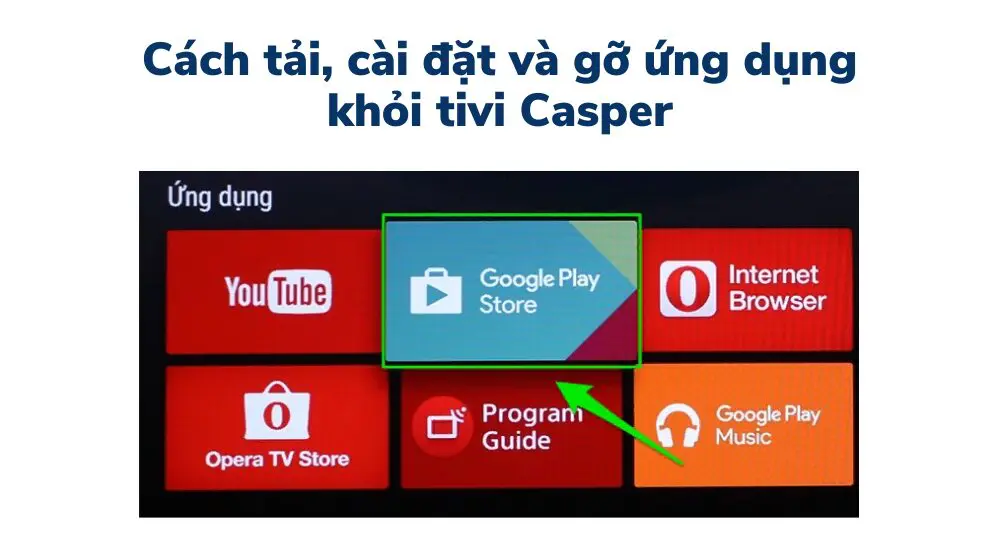
 Tủ đông
Tủ đông Tủ mát
Tủ mát